Chrome OS는 Windows 또는 macOS에 비해 가볍고 기능이 풍부하지 않은 것처럼 보일 수 있지만 대부분의 OS 요소를 사용자 지정할 수 있습니다. 새로운 월페이퍼 앱을 통해 크롬북에서 다크 모드를 활성화할 수 있습니다. Chromebook 데스크톱에 위젯을 추가하고 더 많은 작업을 수행할 수도 있습니다. 이제 이 기사에서는 Chromebook에서 Google 배경을 변경하는 방법에 대한 자세한 가이드를 제공합니다. Chromebook에서 새 테마를 다운로드 및 설정하고 바탕 화면 배경 무늬를 변경하고 새 화면 보호기 배경을 추가할 수 있습니다. 그런 의미에서 바로 들어가 보겠습니다.
목차
Chromebook에서 Google 배경 맞춤설정(2022)
이 자습서에서는 Chromebook에서 Google 배경을 변경하는 여러 방법을 추가했습니다. 새 테마를 적용하거나 Chrome 브라우저에서 배경을 변경하거나 새 바탕 화면 배경 무늬를 설정하거나 화면 보호기를 변경할 수 있습니다. 아래 표를 펼치고 원하는 섹션으로 이동하기만 하면 됩니다.
Chrome 브라우저에서 Google 배경 변경
1. 먼저 크롬북에서 크롬 브라우저를 열고 우측 하단에 있는 ‘크롬 맞춤설정’을 클릭합니다.
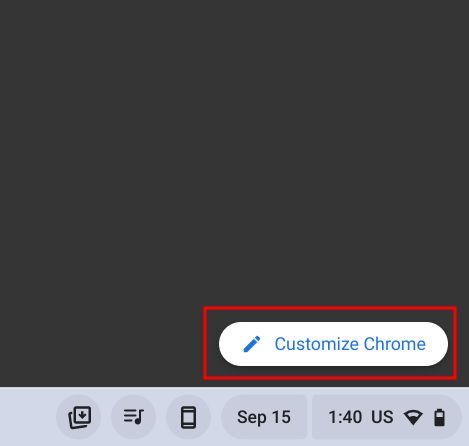
2. 다음으로 “배경” 섹션에서 Google의 다양한 컬렉션에서 원하는 배경 화면을 선택합니다. 당신은 확실히 여기에서 당신의 마음에 드는 것을 발견해야합니다. 그렇지 않은 경우 다음 지점으로 이동합니다.
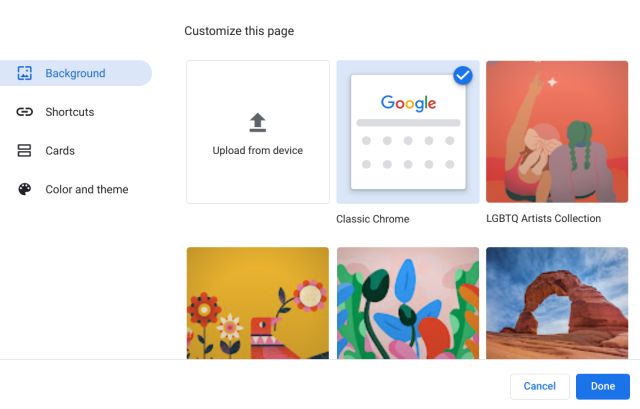
3. Chrome 브라우저에서 사용자 정의 배경을 설정할 수도 있습니다. “배경” 설정 탭에서 “장치에서 업로드”를 클릭하기만 하면 됩니다.
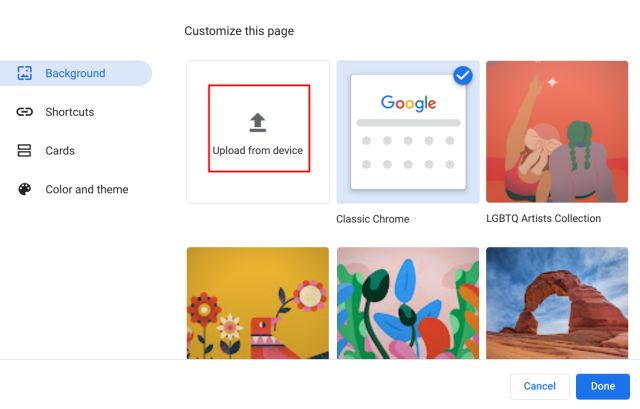
4. 이제 Chromebook의 로컬 저장소에서 배경 이미지를 선택합니다.
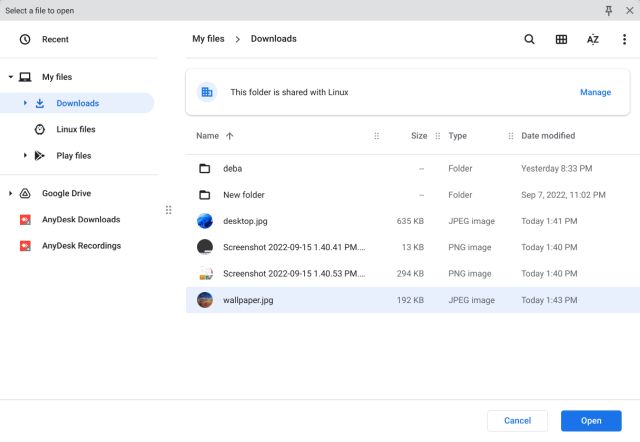
5. 그게 다야. 이것이 크롬북에서 구글 크롬 배경을 변경하는 방법입니다.
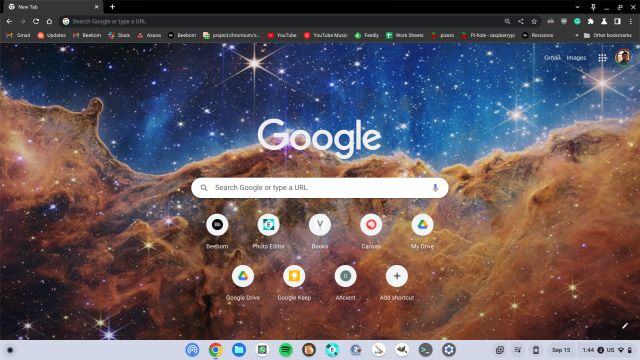
Chrome 브라우저에서 테마 및 배경 변경
1. 배경과 함께 테마를 변경하려면 Chrome 브라우저에서 설정을 엽니다. 이를 위해 오른쪽 상단 모서리에 있는 점 3개 메뉴를 클릭하고 “설정”을 선택합니다.
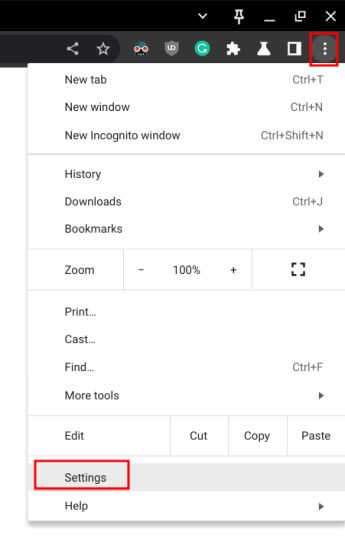
2. 왼쪽 사이드바의 “모양” 섹션으로 이동하고 오른쪽 창에서 “브라우저 테마”를 클릭합니다.
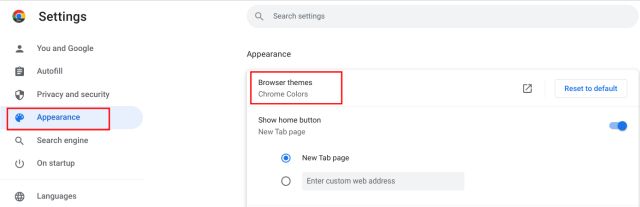
3. Chrome 웹 스토어에서 테마 페이지가 열립니다. Chromebook에서 다양한 테마를 탐색하세요.
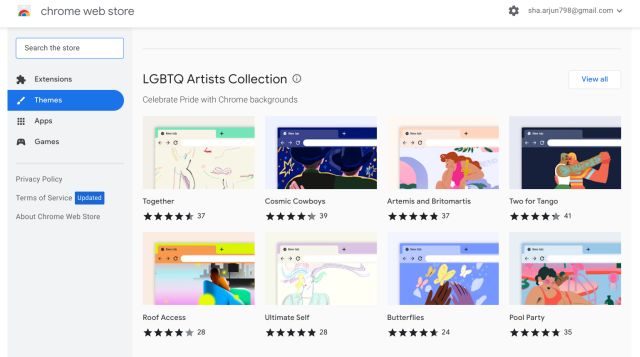
3. 좋아하는 테마를 열고 “Chrome에 추가” 브라우저 버튼을 클릭합니다.
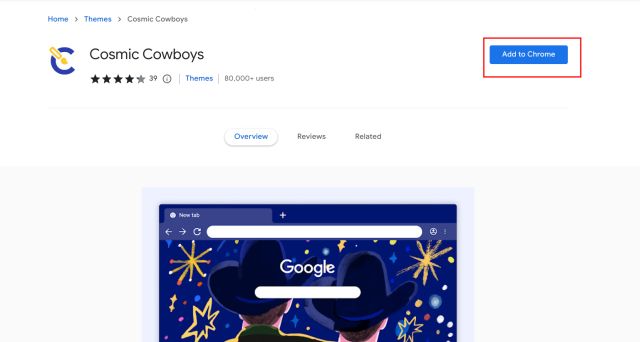
5. 선택한 테마가 적용된 모습입니다. 꽤 아름답죠?
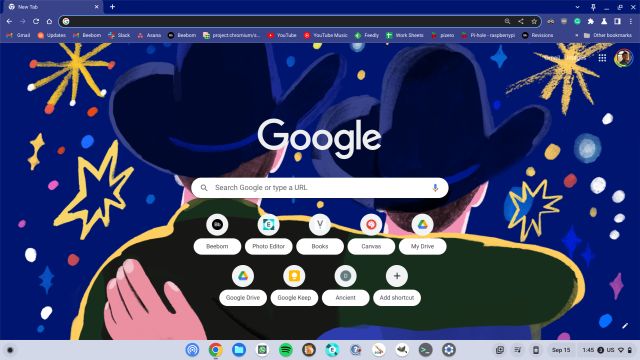
크롬북에서 바탕 화면 배경 변경
1. 크롬북에서 바탕 화면 배경을 변경하려면 바탕 화면을 마우스 오른쪽 버튼으로 클릭하고 “배경 무늬 및 스타일 설정”을 선택합니다.
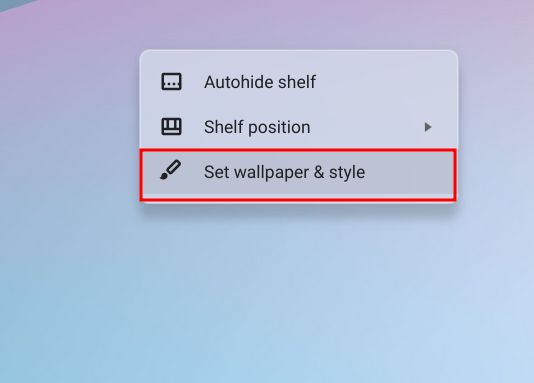
2. 그런 다음 열리는 창에서 “배경 화면”을 클릭하십시오.
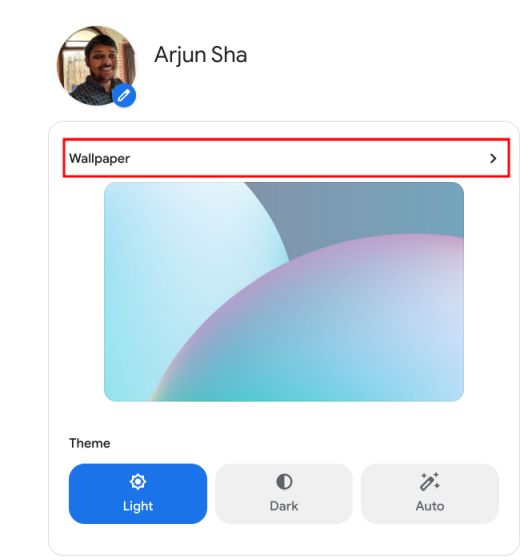
3. 여기에서 다양한 분야의 예술가들이 만든 멋진 월페이퍼를 찾을 수 있습니다.
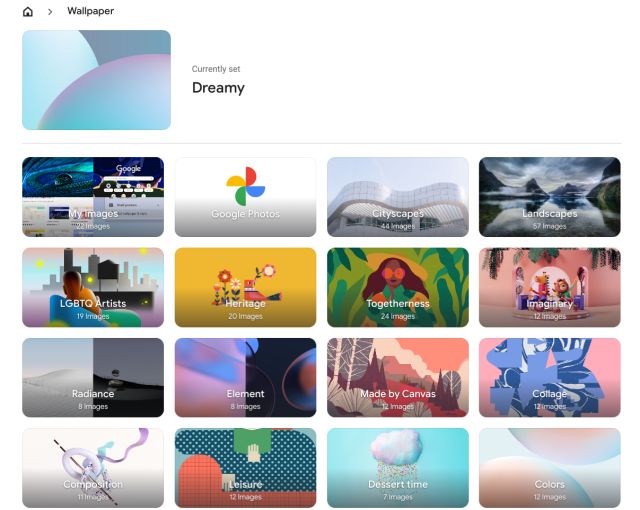
4. 원하는 배경화면을 선택하기만 하면 크롬북 배경화면으로 설정됩니다. 크롬북 바탕화면에서 매일 새로운 배경화면을 보려면 상단의 “매일 변경”을 클릭하여 활성화하십시오.
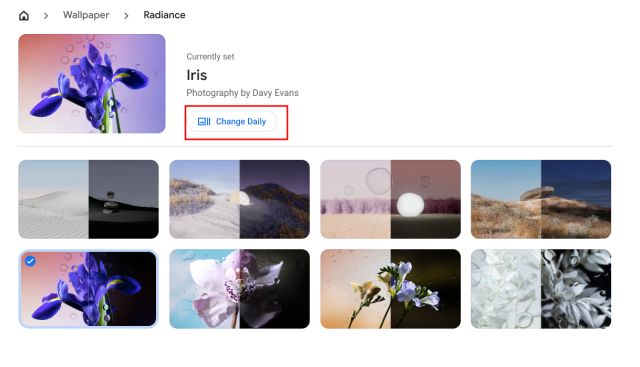
5. 그 외에도 Google 포토 및 로컬 저장소에서 직접 Chromebook의 배경을 설정할 수도 있습니다. 예, Chrome OS에는 Windows 및 Mac과 경쟁할 수 있는 테마 및 사용자 지정 옵션도 있습니다.
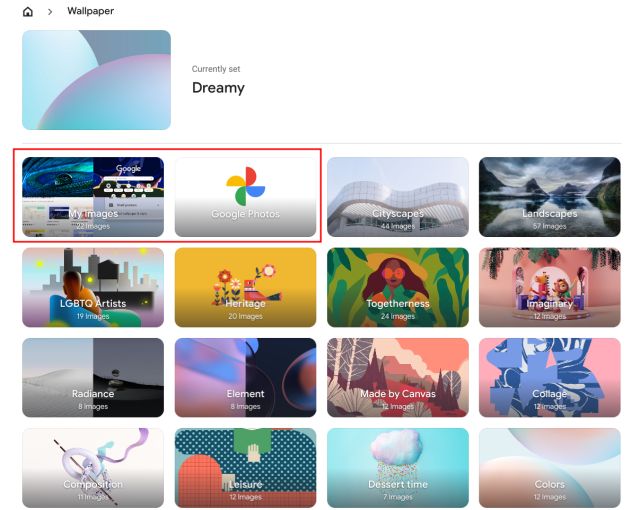
Chromebook에서 화면 보호기 변경
1. 크롬북에서 동적 화면 보호기 배경을 설정하려면 쉽게 설정할 수 있습니다. 바탕 화면을 마우스 오른쪽 버튼으로 클릭하고 “배경 무늬 및 스타일 설정”을 엽니다.
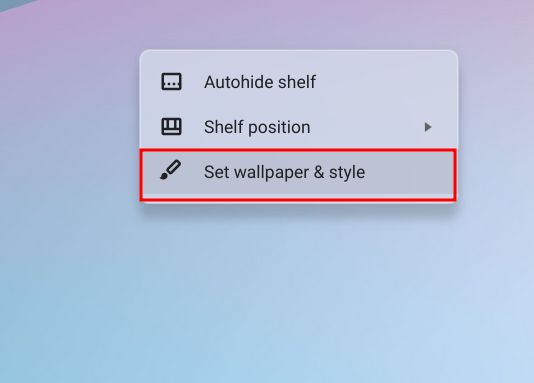
2. 그런 다음 열리는 창에서 “화면 보호기”를 클릭합니다.
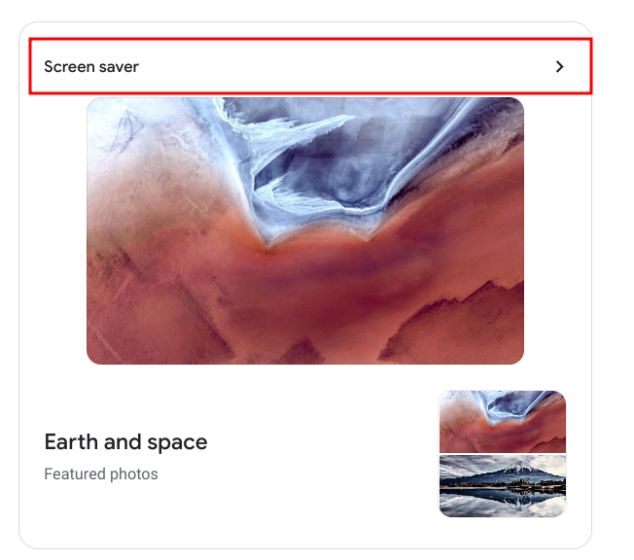
3. 여기에서 상단의 토글을 활성화하면 크롬북의 동적 화면 보호기 기능이 켜집니다.
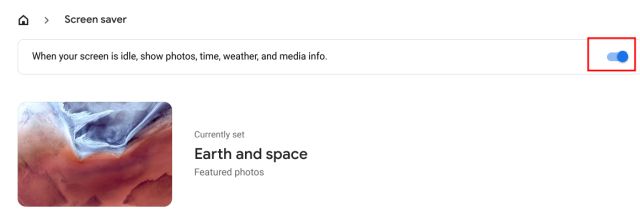
4. 바로 아래에서 화면 보호기 배경의 이미지 소스를 선택할 수 있습니다. Google 포토 라이브러리에서 이미지를 선택하거나 Google에서 선별한 아트워크를 선택할 수 있습니다. 그리고 그게 다야.
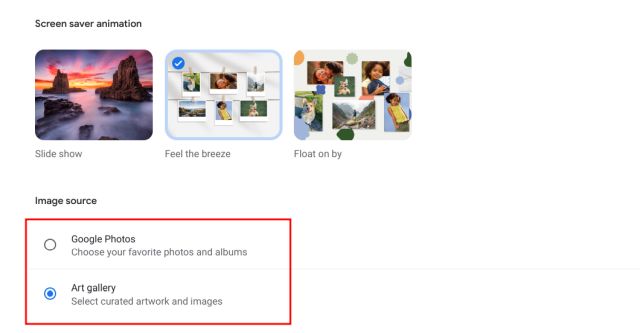
Chromebook에서 배경 화면 및 테마 변경
다음은 Chromebook에서 배경 이미지를 변경하는 데 사용할 수 있는 네 가지 방법입니다. Chrome 브라우저, Chromebook 데스크톱 또는 잠금 화면 등 무엇이든 맞춤 배경화면을 사용하여 모두 맞춤설정할 수 있습니다. 어쨌든, 그것은 우리의 전부입니다. Chromebook에서 새로운 Chrome OS 런처를 활성화하려면 링크된 문서로 이동하세요. 이러한 Chrome OS 팁과 요령에 대해 자세히 알아보려면 전체 기사를 참조하세요. 질문이 있는 경우 아래 댓글 섹션에 알려주십시오.

